- Pengarang Jason Gerald [email protected].
- Public 2024-01-02 02:50.
- Diubah suai terakhir 2025-01-23 12:42.
Untuk menghidupkan iPod Touch, tekan dan tahan butang di bahagian atas iPod Touch. Sekiranya iPod Touch anda tidak dihidupkan, terdapat beberapa cara untuk mencubanya. Sekiranya anda menghidupkan iPod Touch untuk pertama kalinya, anda perlu melalui proses persediaan awal sebelum anda dapat mula menggunakan iPod Touch.
Langkah
Kaedah 1 dari 3: Menetapkan semula iPod Touch

Langkah 1. Pastikan iPod Touch dicas
Sekiranya bateri habis, iPod Touch tidak akan menyala. Pasang iPod Touch dengan kabel pengecasan, kemudian biarkan selama satu jam sebelum anda cuba menghidupkannya semula.

Langkah 2. Tekan dan tahan butang Power dan Home
Tahan kedua butang selama kira-kira sepuluh saat. Dalam kebanyakan kes, anda akan melihat logo Apple di skrin iPod Touch. Lepaskan kedua butang sebaik sahaja logo Apple muncul. Selepas beberapa saat, Skrin utama akan muncul seperti biasa.
Sekiranya butang Laman Utama tidak berfungsi, lihat Langkah 2 di bahagian seterusnya

Langkah 3. Cuba pulihkan iPod Touch
Sekiranya perbaikan dengan menghidupkan kembali iPod Touch tidak menyelesaikan masalah anda, cuba pulihkan iPod Touch menggunakan iTunes. Sambungkan iPod ke komputer, kemudian buka iTunes. Sekiranya iTunes tidak mengenali iPod Touch anda, lihat bahagian seterusnya.
- Pilih iPod Touch anda di iTunes.
- Klik "Sandarkan Sekarang", kemudian tunggu sehingga data peranti selesai membuat sandaran ke komputer.
- Klik "Pulihkan iPod", kemudian pilih "Pulihkan dari iTunes Backup" apabila diminta.
Kaedah 2 dari 3: Menggunakan Mod Pemulihan

Langkah 1. Masukkan iPod Touch ke dalam Mode Pemulihan
Proses ini memerlukan iTunes di komputer. Anda akan cuba mengembalikan program tanpa memadamkan data yang disimpan. Gunakan Mod Pemulihan apabila iTunes tidak mengenali iPod Touch anda.
- Tekan dan tahan butang Power dan Home. Terus memegang kedua-dua butang ketika logo Apple muncul, dan lakukan sehingga logo iTunes muncul.
- Sambungkan iPod Touch ke komputer melalui kabel USB, kemudian lancarkan iTunes.
- Pilih "Kemas kini" apabila diminta oleh iTunes. Dengan cara ini, sistem operasi iPod Touch akan cuba dipasang semula tanpa menghapus data yang tersimpan di dalamnya.
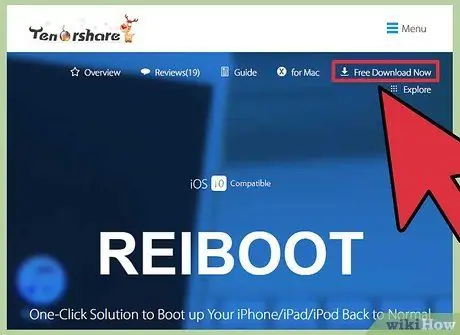
Langkah 2. Masukkan iPod Touch ke dalam Mode Pemulihan tanpa menggunakan butang Utama
Sekiranya butang Utama peranti rosak, anda perlu memasukkan peranti ke dalam Mode Pemulihan menggunakan program khas.
- Muat turun Tenorshare Reiboot. Program ini membantu pengguna memasukkan iPod ke dalam Recovery Mode tanpa menggunakan butang fizikal iPod. Program ini sangat sesuai digunakan apabila peranti dengan butang Utama yang rosak perlu diset semula. Anda boleh memuat turun ReiBoot dari tenorshare.com/products/reiboot.html.
- Sambungkan iPod dengan komputer, kemudian lancarkan Reiboot.
- Klik "Enter Recovery Mode" di tetingkap Reiboot.
- Lancarkan iTunes, kemudian klik "Kemas kini" ketika diminta.

Langkah 3. Hubungi Sokongan Apple
Sekiranya iPod Touch anda masih tidak dapat dihidupkan setelah anda mencuba langkah-langkah di atas, anda mungkin memerlukan bantuan daripada Sokongan Apple. Bawa iPod Touch anda ke Kedai Apple, atau hubungi Apple dengan menghubungi perkhidmatan pengguna berikut:
- Amerika Syarikat: 1-800-275-2273
- Kanada: 1-800-263-3394
- UK: 0800 107 6285
Kaedah 3 dari 3: Menghidupkan iPod Touch untuk Kali Pertama

Langkah 1. Hidupkan iPod Touch
Butang Tidur / Bangun berada di kanan atas iPod Touch. Tekan dan tahan butang sehingga logo Apple muncul. iPod Touch dihidupkan dan siap digunakan.

Langkah 2. Mulakan proses persediaan awal
Sekiranya iPod Touch tidak disiapkan sebelumnya, anda akan melihat skrin Hello. Leret skrin dari kanan ke kiri untuk memulakan proses persediaan awal. Anda akan diminta untuk memilih bahasa dan lokasi.
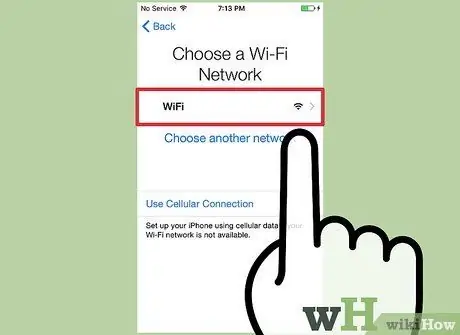
Langkah 3. Pilih rangkaian tanpa wayar
IPod Touch memerlukan akses ke internet untuk melalui persediaan awal. Sekiranya anda tidak memiliki akses ke internet melalui rangkaian tanpa wayar, sambungkan iPod Touch ke komputer yang mempunyai akses internet dan iTunes, kemudian mulakan proses penyediaan awal menggunakan iTunes.
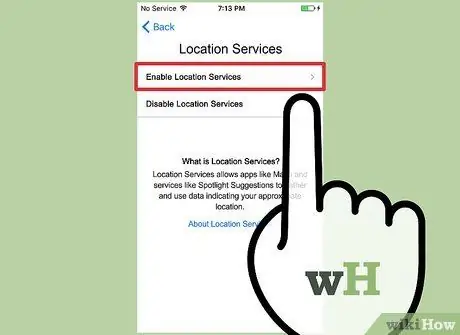
Langkah 4. Pilih untuk mengaktifkan atau mematikan Perkhidmatan Lokasi
Perkhidmatan Lokasi memberikan izin iPod Touch untuk mengaktifkan aplikasi Peta dan aplikasi berasaskan lokasi lain. Sekiranya anda memilih untuk melumpuhkannya, anda boleh mengaktifkannya semula bila-bila masa melalui aplikasi Tetapan.
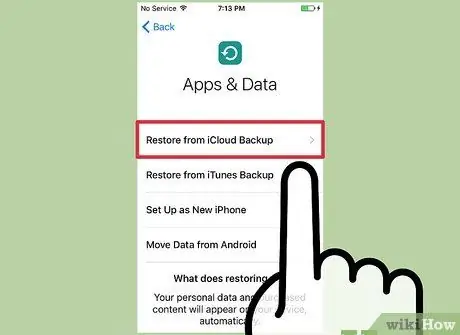
Langkah 5. Siapkan iPod Touch sebagai peranti baru, atau pulihkan peranti menggunakan sandaran data
Sekiranya iPod Touch anda adalah pengganti iPod Touch lama anda dan anda sudah menyandarkan data lama anda di iTunes atau iCloud, anda boleh memulihkan data ke peranti baru anda sebelum meneruskan.
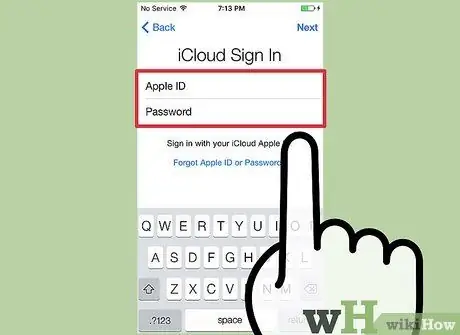
Langkah 6. Log masuk dengan Apple ID anda, atau buat Apple ID baru
Langkah ini tidak wajib. Sekiranya anda mempunyai ID Apple, ketuk Log masuk dengan ID Apple Anda, kemudian masukkan alamat e-mel dan kata laluan Apple ID anda. Sekiranya anda tidak mempunyai ID Apple dan ingin membuat ID Apple baru, ketuk Buat ID Apple Percuma, kemudian ikuti arahan yang diberikan untuk membuat ID Apple.
- Tanpa ID Apple, anda tidak dapat menggunakan perkhidmatan Apple, misalnya untuk membeli lagu dan aplikasi di iTunes, atau menggunakan iCloud.
- Anda boleh melangkau langkah ini jika anda tidak mahu membuat ID Apple. Sekiranya anda ingin membuatnya kemudian, anda boleh melakukannya melalui aplikasi Tetapan.
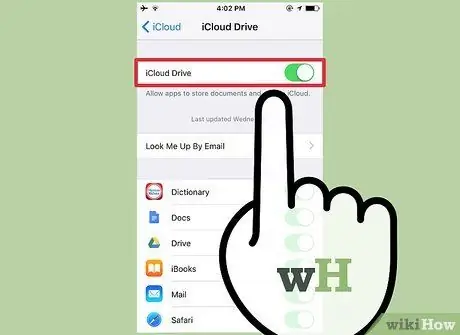
Langkah 7. Pilih sama ada anda mahu menggunakan iCloud Drive
Langkah 8. Tentukan sama ada anda mahu mengaktifkan iMessage
iMessage adalah aplikasi yang dapat digunakan sebagai pilihan lain untuk mengirim pesan SMS, dan Anda dapat menggunakannya di iPod Touch. Dengan iMessage, anda boleh menghantar mesej kepada semua pengguna Apple lain selagi anda mempunyai sambungan internet.
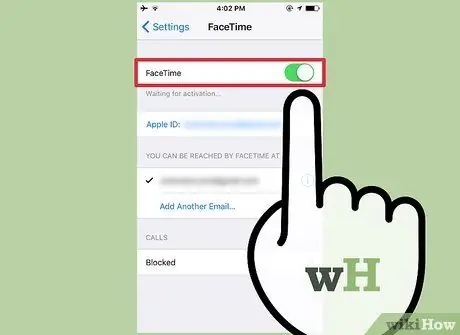
Langkah 9. Tentukan sama ada anda mahu mengaktifkan FaceTime
FaceTime hanya dapat digunakan pada iPod Touch generasi keempat atau lebih baru. FaceTime membolehkan penggunanya membuat panggilan video kepada orang lain. Sekiranya anda tidak melihat pilihan ini, ini bermakna iPod Touch anda tidak menyokong FaceTime.
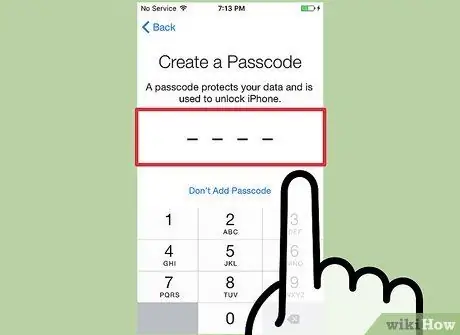
Langkah 10. Pilih kod laluan untuk iPod Touch
Langkah ini tidak wajib. Kod laluan menghalang orang lain mengakses iPod Touch anda dengan mudah. Masukkan kod laluan yang terdiri daripada empat digit.
- Sekiranya anda tidak mahu membuat kod laluan, ketuk Jangan Tambah Kod Laluan.
- Sekiranya anda ingin membuat kod laluan yang lebih panjang, anda boleh melakukannya melalui aplikasi Tetapan kemudian.
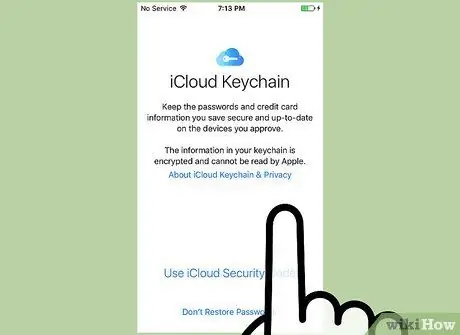
Langkah 11. Dayakan Rantai Kunci iCloud
Rantai Kunci iCloud membolehkan pengguna berkongsi kata laluan dan maklumat lain dengan semua komputer dan peranti yang mereka miliki. Sekiranya anda sudah menggunakannya, ketuk Setuju dari Peranti Lain atau Gunakan Kod Keselamatan iCloud. Sekiranya anda belum menggunakannya, ketik Jangan Pulihkan Kata Laluan.
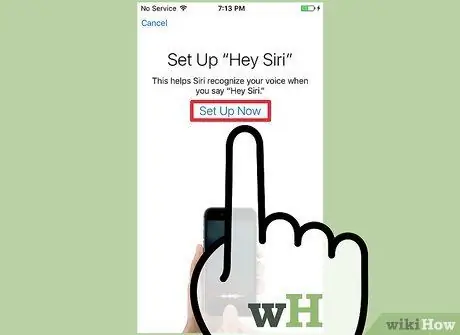
Langkah 12. Pilih untuk mengaktifkan Siri
Siri adalah alat yang diaktifkan suara, dan melaluinya anda dapat mengirim pesan, mencari di internet, atau melakukan perkara lain menggunakan suara anda. Ciri ini tersedia pada iPod Touch generasi 5 dan lebih baru. Sekiranya anda ingin menggunakannya, ketuk Gunakan Siri. Jika tidak, ketik Jangan gunakan Siri. Anda boleh mengaktifkannya lain kali melalui aplikasi Tetapan.
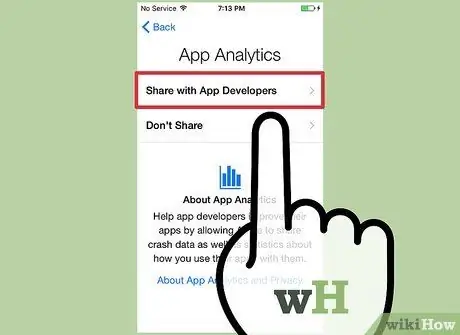
Langkah 13. Pilih sama ada anda ingin berkongsi hasil analisis penggunaan aplikasi
Hasil analisis penggunaan aplikasi adalah kumpulan data tentang cara anda menggunakan iPod Touch. Maklumat tersebut akan dikongsi dengan pembangun aplikasi iOS tanpa memberikan maklumat peribadi pengguna. Untuk berkongsi maklumat penggunaan aplikasi, ketuk Bagikan dengan Pembangun Aplikasi. Sekiranya anda tidak mahu berkongsi maklumat, ketuk Jangan Kongsi.






